Configurer les mises en correspondance de modèle de gestion des états électroniques selon le contexte du pays
Vous pouvez configurer les mises en correspondance du modèle de gestion des états électroniques de telle sorte qu’elles implémentent un modèle de données de gestion des états électroniques, mais qu’elles soient spécifiques à Dynamics 365 Finance. Cet article explique comment concevoir plusieurs mises en correspondance de modèle de gestion des états électroniques pour contrôler comment elles sont utilisées par les formats de gestion des états électroniques correspondants qui sont exécutés par des sociétés avec différents contextes de pays/région.
Conditions préalables
Pour exécuter les exemples décrits dans cet article, vous devez disposer de l’accès suivant :
Accès à Finance pour un des rôles suivants :
- Développeur d’états électroniques
- Consultant fonctionnel des états électroniques
- Administrateur système
Accès à l’instance de Regulatory Configuration Service (RCS) qui a été mise en service pour le même locataire que Finance, pour un des rôles suivants :
- Développeur d’états électroniques
- Consultant fonctionnel de gestion des états électroniques
- Administrateur système
Certaines étapes de cet article requièrent l’exécution d’un format de gestion des états électroniques. Dans certains cas, l’exécution d’un format de gestion des états électroniques est concerné par le contexte du pays/de la région de la société à laquelle vous êtes actuellement connecté. Vous pouvez exécuter un format de gestion des états électroniques dans l’instance RCS actuelle si la société qui a le contexte de pays/région requis est disponible dans RCS. Sinon, vous devez télécharger une version terminée de la mise en correspondance du modèle de gestion des états électroniques et des configurations du format de gestion des états électroniques qui utilisent le modèle de données des états électroniques dans votre instance Finance, puis exécutez le format de gestion des états électroniques dans cette instance Finance. Pour plus d’informations sur l’importation des configurations résidant dans RCS dans une instance Finance, voir Importer les configurations depuis RCS.
Cas de mise en correspondance d’un seul modèle
Suivez les étapes de l’Annexe 1 de cet article pour concevoir les composants de gestion des états électroniques requis. Vous avez désormais la configuration de mise en correspondance de modèle Mise en correspondance (Général) qui contient la mise en correspondance du modèle pour la définition Point d’entrée 1.
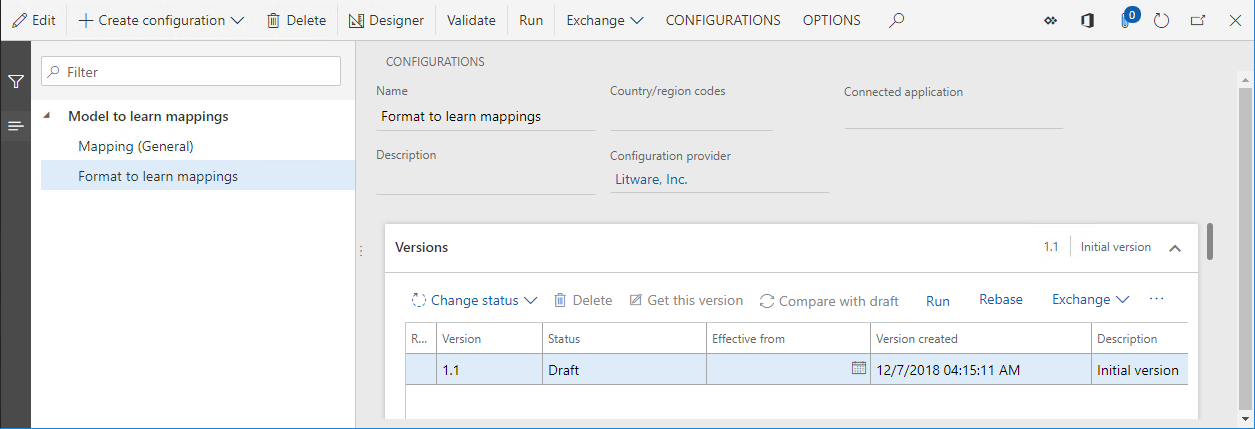
Exécuter le format configuré
- Sur la page Configurations, sous l’organisateur Versions, sélectionnez Exécuter.
- Cliquez sur OK.
Sachez que le navigateur Internet propose de télécharger le fichier texte qui était généré par le format de gestion des états électroniques exécuté. Parce que ce format était configuré pour utiliser la définition Point d’entrée 1, et qu’une seule mise en correspondance de modèle est actuellement disponible pour le modèle de base qui contient une mise en correspondance pour cette définition, le format de gestion des états électroniques exécuté utilisait la mise en correspondance de modèle Mise en correspondance (Général) de la configuration Mise en correspondance (Général) comme source de données. Par conséquent, le fichier téléchargé contient le texte Fonctionnalité générique 1.
Cas de plusieurs mises en correspondance de modèle partagé
Suivez les étapes de l’Annexe 2 de cet article pour concevoir les composants de gestion des états électroniques requis. Vous avez désormais les configurations de mise en correspondance de modèle Mise en correspondance (Général) et Mise en correspondance (Général) personnalisée qui contient la mise en correspondance du modèle pour la définition Point d’entrée 1.
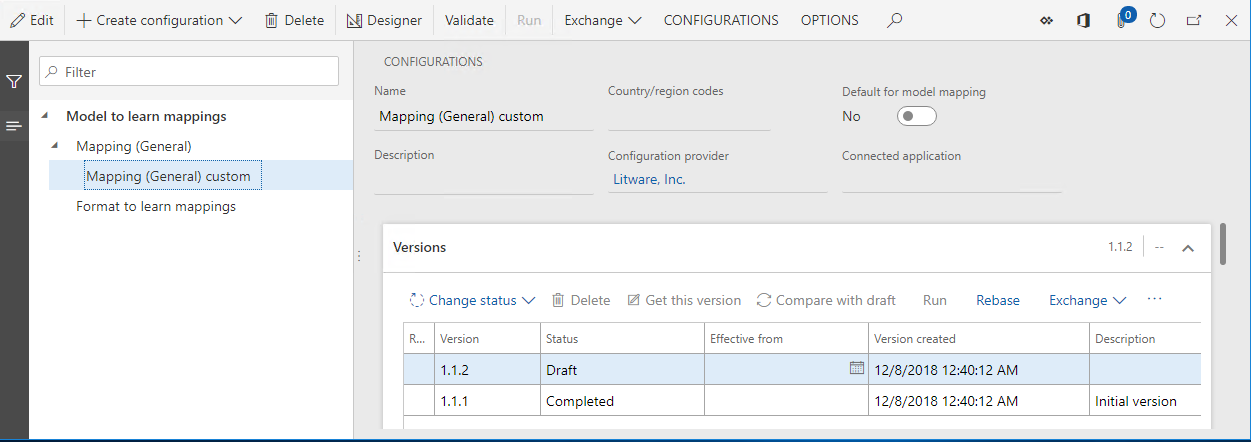
Exécuter le format configuré
- Sur la page Configurations, dans l’arborescence de configuration, sélectionnez l’élément Format pour apprendre les mises en correspondance.
- Dans l’organisateur Versions, sélectionnez Exécuter.
- Cliquez sur OK.
Notez que l’exécution du format de gestion des états électroniques sélectionné est un échec. Un message d’erreur vous informe que plus d’une mise en correspondance de modèle existe pour le modèle Modèle pour apprendre les mises en correspondances et la définition Point d’entrée 1 dans les configurations de mise en correspondance de modèle Mise en correspondance (Général) et Mise en correspondance (Général) personnalisée. Le message vous recommande également de sélectionner une de ces configurations en tant que configuration par défaut.
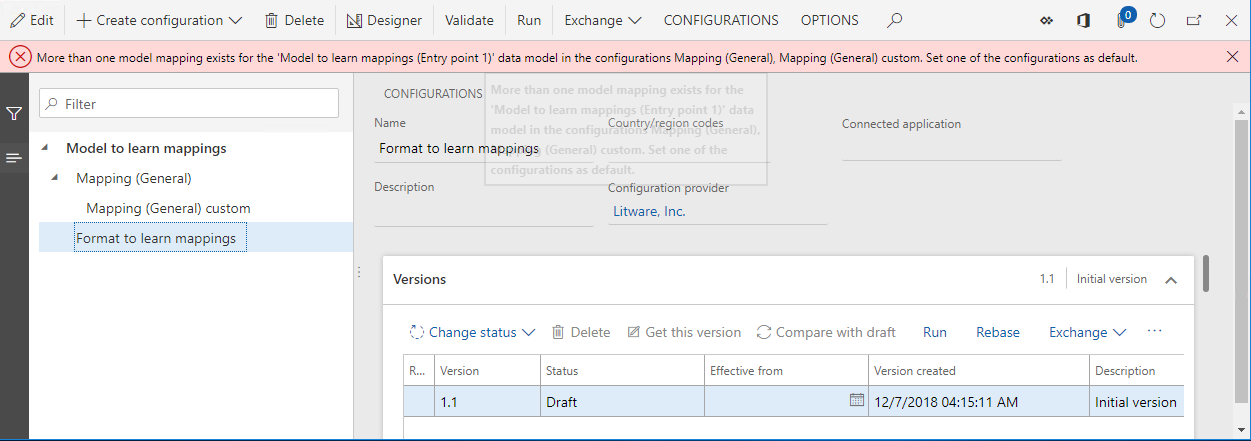
Définir une configuration de mise en correspondance par défaut
Procédez comme suit pour définir la configuration de mise en correspondance de modèle Mise en correspondance (Général) personnalisée comme configuration par défaut, afin que les mises en correspondance puissent être utilisées comme sources de données pour le format de gestion des états électroniques Format pour apprendre les mises en correspondance.
- Sur la page Configurations, dans l’arborescence de configuration, sélectionnez l’élément Mise en correspondance (Général) personnalisée.
- Le cas échéant, sélectionnez Modifier pour préparer la page active pour modification.
- Définissez l’option Valeur par défaut de la mise en correspondance des modèles sur Oui.
- Sélectionnez Enregistrer.
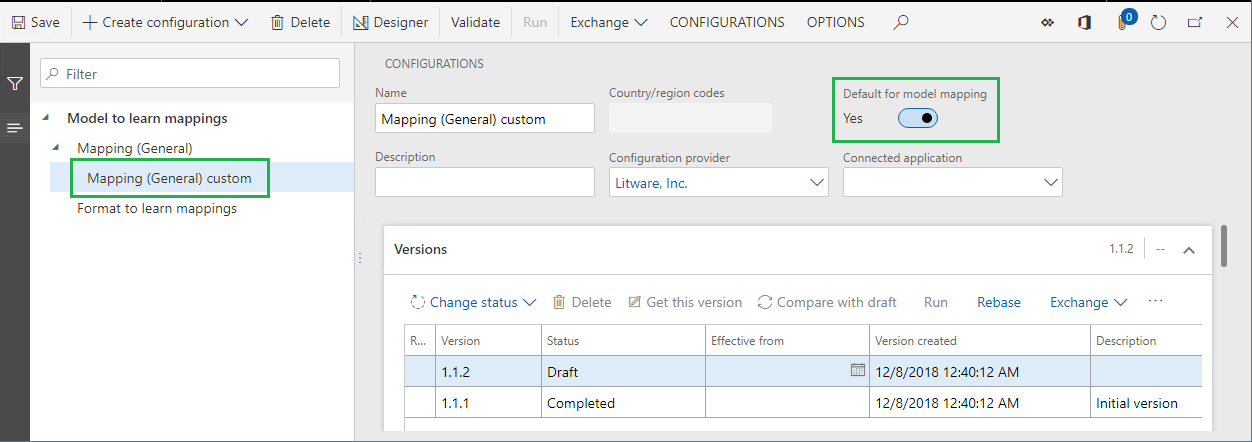
Exécuter le format configuré
- Sur la page Configurations, dans l’arborescence de configuration, sélectionnez l’élément Format pour apprendre les mises en correspondance.
- Dans l’organisateur Versions, sélectionnez Exécuter.
- Cliquez sur OK.
Notez que l’exécution du format de gestion des états électroniques sélectionné est une réussite. Le navigateur Internet propose de télécharger le fichier texte qui était généré par le format de gestion des états électroniques exécuté. Parce que ce format était configuré pour utiliser la définition Point d’entrée 1, et qu’une configuration de mise en correspondance de modèle Mise en correspondance (Général) personnalisée était sélectionnée comme la configuration par défaut, le format de gestion des états électroniques exécuté utilisait la mise en correspondance de modèle Mise en correspondance (Général) copie de la configuration Mise en correspondance (Général) personnalisée comme source de données. Par conséquent, le fichier téléchargé contient le texte Fonctionnalité générique 1 personnalisée.
Note
Si vous modifiez la société à laquelle vous êtes actuellement connecté et si vous exécutez à nouveau ce format de gestion des états électroniques, vous obtenez le même contenu dans le fichier généré, car la configuration de la mise en correspondance du modèle de gestion des états électroniques par défaut ne contient pas de restriction dépendant de la société.
Cas de plusieurs mises en correspondance de modèle mixte
Suivez les étapes de l’Annexe 3 de cet article pour concevoir les composants de gestion des états électroniques requis. Vous avez désormais les configurations de Mise en correspondance (Général), Mise en correspondance (Général) personnalisée et Mise en correspondance de modèle (FR) qui contiennent la mise en correspondance du modèle pour la définition Point d’entrée 1.
Notez que la version 1 de la configuration de mise en correspondance du modèle Mise en correspondance (FR) est configurée pour qu’elle s’applique uniquement aux formats de gestion des états électroniques du modèle Modèle pour apprendre les mises en correspondance qui sont exécutés dans les sociétés Finance dont le contexte de pays/région est le français.
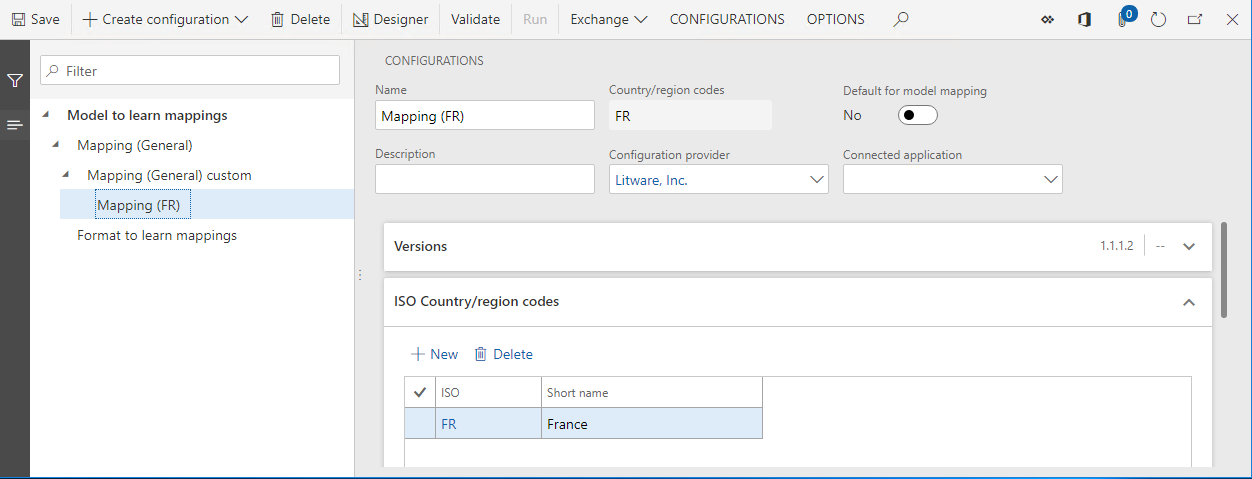
Exécuter le format configuré
- Remplacez la société par FRSI.
- Sur la page Configurations, dans l’arborescence de configuration, sélectionnez l’élément Format pour apprendre les mises en correspondance.
- Dans l’organisateur Versions, sélectionnez Exécuter.
- Cliquez sur OK.
Notez que l’exécution du format de gestion des états électroniques sélectionné est une réussite. Le navigateur Internet propose de télécharger le fichier texte qui était généré par le format de gestion des états électroniques exécuté. Parce que ce format était configuré pour utiliser la définition Point d’entrée 1, et qu’une configuration de mise en correspondance de modèle Mise en correspondance (Général) personnalisée était sélectionnée comme la configuration par défaut, le format de gestion des états électroniques exécuté utilisait la mise en correspondance de modèle Mise en correspondance (Général) copie de la configuration Mise en correspondance (Général) personnalisée comme source de données. Par conséquent, le fichier téléchargé contient le texte Fonctionnalité générique 1 personnalisée.
Définissez la configuration de mise en correspondance spécifique à la France comme configuration par défaut.
Procédez comme suit pour définir la configuration de mise en correspondance du modèle Mise en correspondance (FR) personnalisée comme configuration par défaut. Notez que, parce que cette mise en correspondance est spécifique à la France, elle sera considérée comme la mise en correspondance par défaut entre toutes les configurations de mise en correspondance de modèle ayant le code pays FR spécifié dans le champ Codes pays/région ISO.
- Sur la page Configurations, dans l’arborescence de configuration, sélectionnez l’élément Mise en correspondance (FR).
- Le cas échéant, sélectionnez Modifier pour préparer la page active pour modification.
- Définissez l’option Valeur par défaut de la mise en correspondance des modèles sur Oui.
- Sélectionnez Enregistrer.
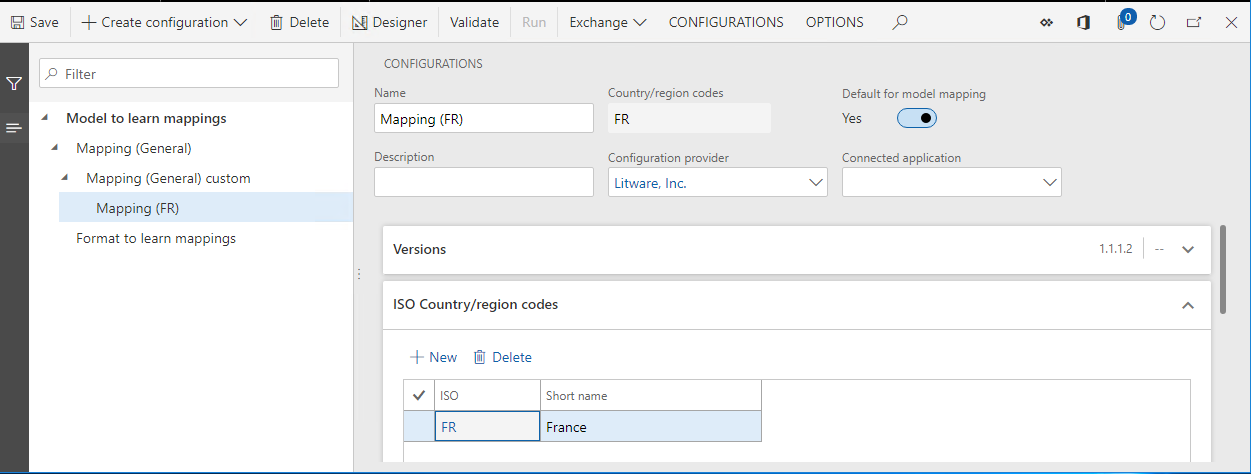
Exécuter le format configuré
- Sur la page Configurations, dans l’arborescence de configuration, sélectionnez l’élément Format pour apprendre les mises en correspondance.
- Dans l’organisateur Versions, sélectionnez Exécuter.
- Cliquez sur OK.
Notez que l’exécution du format de gestion des états électroniques sélectionné est une réussite. Le navigateur Internet propose de télécharger le fichier texte qui était généré par le format de gestion des états électroniques exécuté. Parce que ce format était configuré pour utiliser la définition Point d’entrée 1, et qu’une configuration de mise en correspondance de modèle Mise en correspondance (FR) était sélectionnée comme la configuration par défaut, le format de gestion des états électroniques exécuté utilisait la mise en correspondance de modèle Mise en correspondance (FR) de la configuration Mise en correspondance (FR) comme source de données. Par conséquent, le fichier téléchargé contient le texte Fonctionnalité FR 1.
Note
Si vous modifiez la société à laquelle vous êtes actuellement connecté et si vous exécutez à nouveau ce format de gestion des entités électroniques, le résultat dépendra du contexte de pays/région de la société sélectionnée.
Autres cas de mise en correspondance de modèle
Comme vous l’avez vu, la sélection d’une mise en correspondance de modèle pour l’exécution d’un format de gestion d’états électroniques fonctionne comme suit :
- La définition de mise en correspondance de modèle qu’un format de gestion des états électroniques utilise est spécifiée (Point d’entrée 1 dans les exemples de cet article).
- Toutes les configurations de mise en correspondance, contenant une mise en correspondance avec la définition spécifiée, et qui satisfont à toutes les restrictions de contexte de pays/région qui sont configurées, peuvent éventuellement être utilisées pour exécuter le format de gestion des états électroniques (Mise en correspondance (Général), Mise en correspondance (Général) personnalisée et Mise en correspondance (FR) dans les exemples de cet article).
- Toute mise en correspondance de modèle par défaut ayant des restrictions de contexte de pays/région a la priorité la plus élevée en termes de sélection (Mise en correspondance (FR) dans les exemples de cet article).
- Toute mise en correspondance de modèle par défaut sans restrictions de contexte de pays/région a la prochaine priorité la plus élevée en termes de sélection (Mise en correspondance (Général) personnalisée dans les exemples de cet article).
- Toute mise en correspondance de modèle avec des restrictions de contexte pays/région a la priorité la plus élevée pour la sélection d’une mise en correspondance de modèle sans restrictions de contexte pays/région.
Le tableau suivant offre des informations sur les résultats de la sélection de mise en correspondance de modèle pour tous les cas possibles de paramètres de mise en correspondance de modèle :
- La colonne 1 indique si la première mise en correspondance de modèle qui n’a pas des restrictions de contexte de pays/région (par exemple, la mise en correspondance Mise en correspondance (Général)) est présentée et, si c’est le cas, si l’option Mise en correspondance du modèle par défaut est définie sur Oui.
- La colonne 2 indique si la seconde mise en correspondance de modèle qui n’a pas des restrictions de contexte de pays/région (par exemple, la mise en correspondance Mise en correspondance (Général) personnalisée) est présentée et, si c’est le cas, si l’option Mise en correspondance du modèle par défaut est définie sur Oui.
- La colonne 3 indique si la première mise en correspondance de modèle avec des restrictions de contexte de pays/région A (par exemple, la mise en correspondance Mise en correspondance (FR) spécifique à la France) est présentée et, si c’est le cas, si l’option Mise en correspondance du modèle par défaut est définie sur Oui.
- La colonne 4 indique si la seconde mise en correspondance de modèle avec des restrictions de contexte de pays/région A (par exemple, la mise en correspondance Mise en correspondance (FR) spécifique à la France) est présentée et, si c’est le cas, si l’option Mise en correspondance du modèle par défaut est définie sur Oui.
- La colonne 5 présente le résultat d’une sélection de mise en correspondance de modèle pour l’exécution d’un format de gestion des états électroniques sous le contrôle d’une entreprise avec un contexte pays/région A.
- La colonne 6 présente le résultat d’une sélection de mise en correspondance de modèle pour l’exécution d’un format de gestion des états électroniques sous le contrôle d’une entreprise avec un contexte pays/région B.
Dans la table, un signe plus (+) indique la présence d’une configuration de mise en correspondance de modèle dans l’instance actuelle du service Microsoft Azure qui est utilisé pour exécuter un format de gestion des états électroniques (Finance ou RCS).
| Dossier | Mise en correspondance de modèle 1 sans contexte de pays/région (MM1) | Mise en correspondance de modèle 2 sans contexte de pays/région (MM2) | Mise en correspondance de modèle 1 avec contexte de pays/région A (MM1A) | Mise en correspondance de modèle 2 avec contexte de pays/région A (MM2A) | Exécuter sous le contrôle d’une entreprise avec un contexte de pays/région A | Exécuter sous le contrôle d’une entreprise avec un contexte de pays/région B |
|---|---|---|---|---|---|---|
| 1 | 2 | 3 | 4 | 5 | 6 | |
| 1 | Erreur (mise en correspondance manquante) | Erreur (mise en correspondance manquante) | ||||
| 2 | + | MM1 | MM1 | |||
| 3 | + | + | Erreur (plusieurs mises en correspondance) | Erreur (plusieurs mises en correspondance) | ||
| 4 | + | + | MM1A | MM1 | ||
| 5 | + | + | + | Erreur (plusieurs mises en correspondance) | MM1 | |
| 6 | + | valeur par défaut | + | + | MM2 | MM2 |
| 7 | + | valeur par défaut | MM1A | MM1 | ||
| 8 | + | valeur par défaut | + | MM1A | MM1 | |
| 9 | + | valeur par défaut | valeur par défaut | Erreur (plusieurs mises en correspondance) | MM1 | |
| 10 | valeur par défaut | MM1 | MM1 | |||
| 11 | valeur par défaut | + | MM1 | MM1 | ||
| 12 | valeur par défaut | + | MM1 | MM1 | ||
| 13 | valeur par défaut | valeur par défaut | Erreur (plusieurs mises en correspondance) | Erreur (plusieurs mises en correspondance) | ||
| 14 | valeur par défaut | valeur par défaut | MM1A | MM1 | ||
| 15 | valeur par défaut | valeur par défaut | valeur par défaut | MM1A | MM2A | |
| 16 | + | + | MM1A | MM2A | ||
| 17 | valeur par défaut | valeur par défaut | MM1A | MM2A |
Découvrez quelle mise en correspondance était utilisée lors de l’exécution d’un format de gestion des états électroniques
Configurer les paramètres utilisateur ER
- Dans la page Configurations, dans le volet Actions, sous l’onglet CONFIGURATIONS, sélectionnez Paramètres utilisateur.
- Définissez l’option Exécuter en mode débogage sur Oui.
- Cliquez sur OK.
Exécuter le format configuré
- Sur la page Configurations, dans l’arborescence de configuration, sélectionnez l’élément Format pour apprendre les mises en correspondance.
- Dans l’organisateur Versions, sélectionnez Exécuter.
- Cliquez sur OK.
Consulter le journal de débogage de gestion des états électroniques
- Dans le volet de navigation, accédez à Modules > Administration d’organisation > Espaces de travail > Journal de débogage de la configuration.
- Sélectionnez le bouton Recharger cette page.
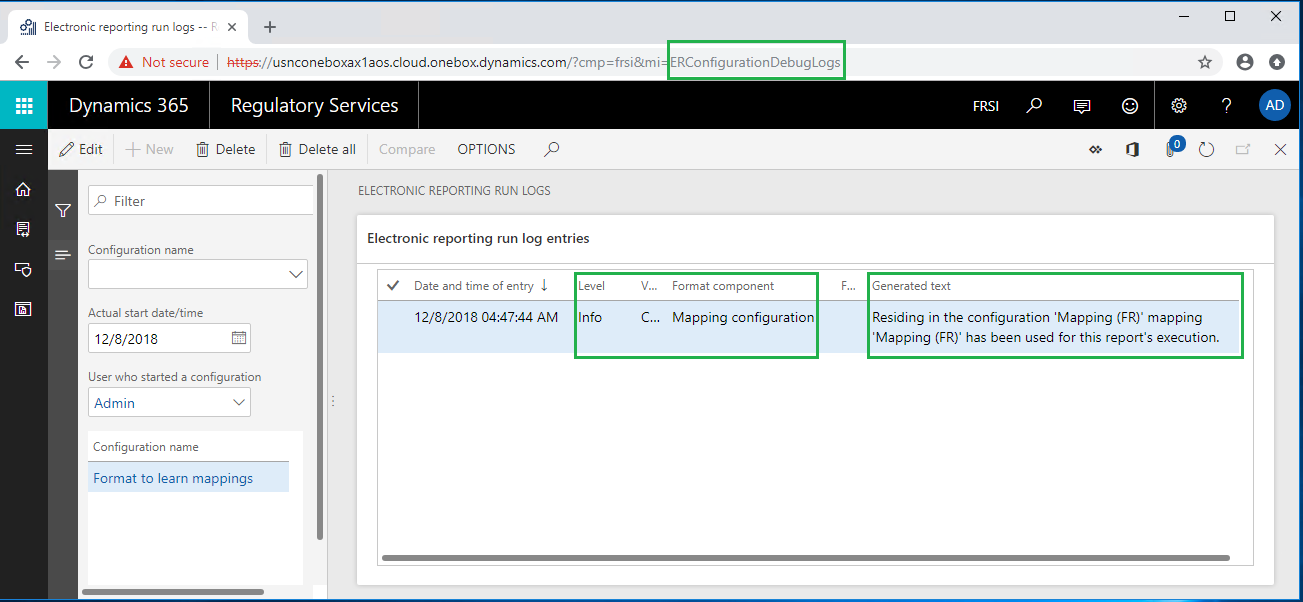
Sachez qu’un nouvel enregistrement a été ajouté au journal de débogage de gestion des états électroniques pour le format de gestion des états électroniques. Parce que le champ Niveau de cet enregistrement est défini sur Informations, l’enregistrement est fourni à titre informatif. Parce que le champ Composant de format est défini sur Configuration de mise en correspondance, l’enregistrement vous informe sur une mise en correspondance de modèle qui a été utilisée lors de l’exécution du format de gestion des états électroniques Format pour apprendre les mises en correspondance (sélectionné dans le champ Nom de la configuration). Le contenu du champ Texte généré vous informe que le composant de mise en correspondance Mise en correspondance (FR) qui réside dans la configuration Mise en correspondance (FR) a été utilisé pour exécuter cet état.
Annexe 1
Configurer un exemple de modèle de données
Connectez-vous à votre instance RCS.
Dans cet exemple, vous allez créer une configuration pour l’exemple de société, Litware, Inc. Pour procéder comme suit, vous devez tout d’abord, dans RCS, suivre les étapes de la procédure Créer un fournisseur de configuration et le marquer comme actif.
Créer une configuration de modèle de données de gestion des états électroniques
- Dans le tableau de bord par défaut, sélectionnez Gestion des états électroniques.
- Sélectionnez la vignette Configurations des états.
- Dans la page Configurations, sélectionnez Créer une configuration.
- Dans la boîte de dialogue déroulante, dans le champ Nom, tapez Modèle pour apprendre les mises en correspondance.
- Sélectionnez Créer une configuration.
- Sélectionnez l’organisateur Composants de configuration.
Notez que la version temporaire 1 de cette configuration de gestion des états électroniques est prête pour modification. Cette version contient le composant de modèle de données.
Concevoir un exemple de modèle de données
Dans la page Configurations, sélectionnez Concepteur.
Sélectionnez Nouveau.
Dans la boîte de dialogue déroulante, dans le champ Nom, entrez Point d’entrée 1.
Sélectionnez Ajouter.
Sélectionnez Nouveau.
Dans la boîte de dialogue déroulante, dans le champ Nom, tapez Description de la fonctionnalité.
Sélectionnez Ajouter.
Sélectionnez Nouveau.
Dans la boîte de dialogue déroulante, dans le groupe de champ Nouveau nœud, sélectionnez Racine du modèle.
Dans le champ Nom, entrez Point d’entrée 2.
Sélectionnez Point d’entrée 2.
Sélectionnez Ajouter.
Sélectionnez Nouveau.
Dans la boîte de dialogue déroulante, dans le champ Nom, tapez Description de la fonctionnalité.
Sélectionnez Ajouter.
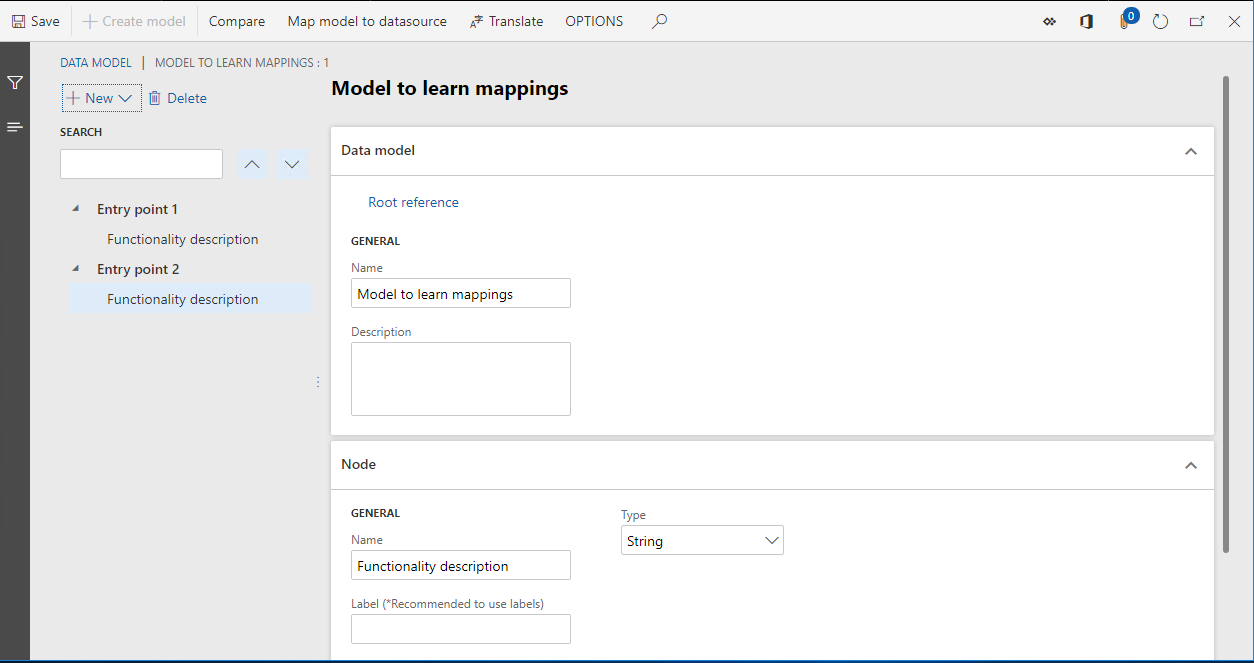
Sélectionnez Enregistrer.
Fermez la page.
Renseignez la version modifiée de la configuration du modèle
Sur la page Configurations, sous l’organisateur Versions, sélectionnez Modifier le statut.
Modifiez le statut de la configuration du modèle conçue de Brouillon vers Terminé, afin qu’il puisse être utilisé pour concevoir des mises en correspondance et des formats de modèle requis.
Sélectionnez Terminer.
Cliquez sur OK.
Notez que la configuration créée est enregistrée comme version 1 terminée.
Configurer un exemple de mise en correspondance de modèle
Créer une configuration de mise en correspondance de modèle de gestion des états électroniques
- Dans la page Configurations, sélectionnez Créer une configuration.
- Dans la boîte de dialogue déroulante, dans le groupe de champs Nouveau, sélectionnez l’option Mise en correspondance de modèle basée sur le modèle de données Modèle pour apprendre les mises en correspondance.
- Dans le champ Nom, entrez Mise en correspondance (Général).
- Dans le champ Définition du modèle de données, sélectionnez Point d’entrée1.
- Sélectionnez Créer une configuration.
Notez que la version temporaire 1 de cette configuration de gestion des états électroniques est prête pour modification. Cette version contient le composant de mise en correspondance de modèle.
Concevoir un exemple de mise en correspondance de modèle
Dans la page Configurations, sélectionnez Concepteur.
Notez que la mise en correspondance de modèle du type de direction Vers le modèle a été ajoutée automatiquement à ce composant pour la définition Point d’entrée 1.
Sélectionnez Concepteur pour commencer à modifier la mise en correspondance de modèle ajoutée.
Dans la section Modèle de données, sélectionnez Modifier.
Dans le champ Formule, entrez « Generic functionality 1 ».
Sélectionnez Enregistrer.
Fermez la page Concepteur de formule.
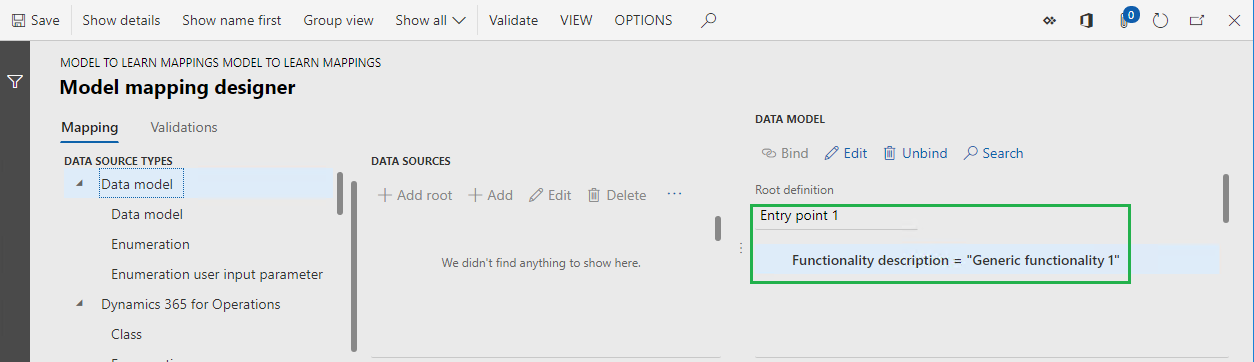
Sélectionnez Enregistrer.
Fermez la page Concepteur de mise en correspondance des modèles.
Sélectionnez Nouveau.
Dans le champ Définition, sélectionnez Point d’entrée 2.
Dans le champ Nom, entrez Mise en correspondance (Général) 2.
Sélectionnez Concepteur.
Dans la section Modèle de données, sélectionnez Modifier.
Dans le champ Formule, entrez « Generic functionality 2 ».
Sélectionnez Enregistrer.
Fermez la page Concepteur de formule.
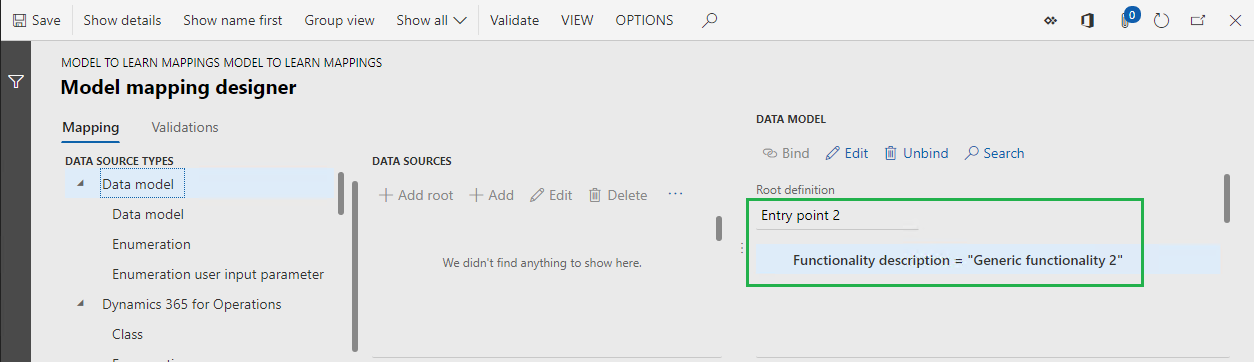
Sélectionnez Enregistrer.
Fermez la page Concepteur de mise en correspondance des modèles.
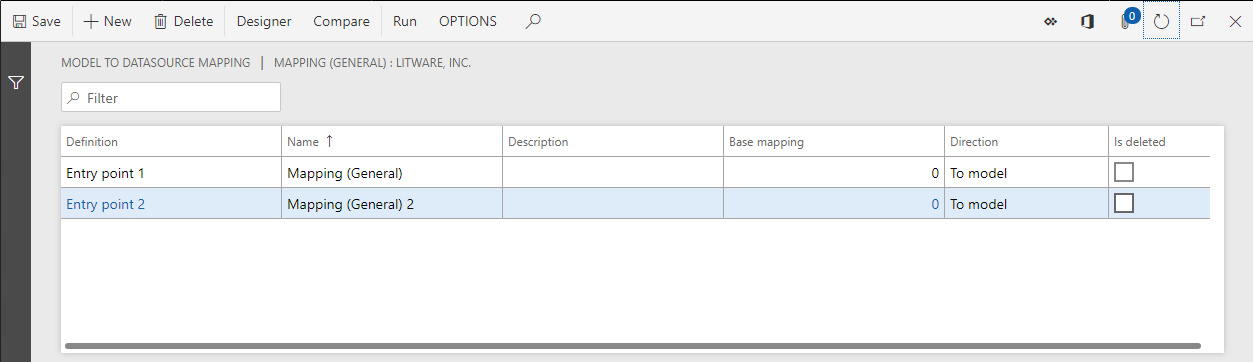
Fermez la page Mises en correspondance des modèles.
Renseignez la version modifiée de la configuration de la mise en correspondance du modèle
Sur la page Configurations, sous l’organisateur Versions, sélectionnez Modifier le statut.
Modifiez le statut de la configuration de la mise en correspondance du modèle conçue de Brouillon vers Terminé, afin qu’il puisse être utilisé pour concevoir des mises en correspondance et des formats de gestion des états électroniques.
Sélectionnez Terminer.
Cliquez sur OK.
Notez que la configuration créée est enregistrée comme version 1 terminée.
Configurer un exemple de format
Créer une configuration de format de gestion des états électroniques
- Sur la page Configurations, dans l’arborescence de configuration, sélectionnez l’élément Modèle pour apprendre les mises en correspondance.
- Sélectionnez Créer une configuration.
- Dans la boîte de dialogue déroulante, dans le groupe de champs Nouveau, sélectionnez l’option Format basé sur le modèle de données Modèle pour apprendre les mises en correspondance.
- Dans le champ Nom, entrez Format pour apprendre les mises en correspondance.
- Dans le champ Définition du modèle de données, sélectionnez Point d’entrée1.
- Sélectionnez Créer une configuration.
Notez que la version temporaire 1 de cette configuration de gestion des états électroniques est prête pour modification. Cette version contient le composant de format.
Conception d’un exemple de format
- Dans la page Configurations, sélectionnez Concepteur.
- Sélectionnez Ajoutez racine.
- Dans le groupe Texte, sélectionnez l’article Chaîne.
- Cliquez sur OK.
Associer les éléments de format à une source de données
Sur la page Concepteur de format, sous l’onglet Mise en correspondance, développez la source de données du modèle.
Sélectionnez le champ Description de la fonctionnalité.
Sélectionnez Lier.
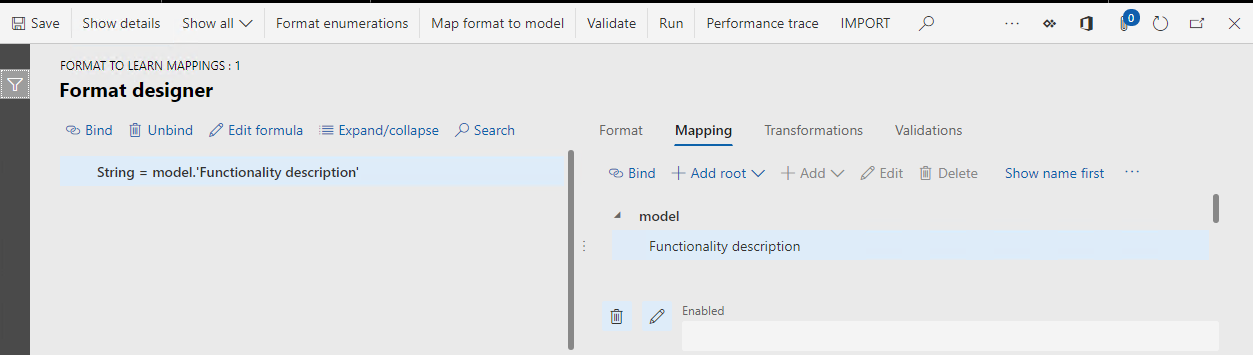
Sélectionnez Enregistrer.
Fermez la page.
Annexe 2
Configurer un exemple de mise en correspondance de modèle pour la personnalisation générale
Vous pouvez personnaliser une mise en correspondance de modèle qu’un fournisseur de configuration (partenaire) vous a fourni, puis utiliser la version personnalisée comme source de données pour vos formats de gestion des états électroniques. Dans ce cas, vous devez créer une configuration de mise en correspondance de modèle de gestion des états électronique personnalisée pour effectuer les modifications requises dans les mises en correspondance de modèle existantes. Les procédures de cette annexe utilisent la mise en correspondance de modèle Mise en correspondance (Général) comme exemple.
Créer une configuration de mise en correspondance de modèle de gestion des états électroniques
- Sur la page Configurations, dans l’arborescence de configuration, sélectionnez l’élément Mise en correspondance (Général).
- Sélectionnez Créer une configuration.
- Dans la boîte de dialogue déroulante, dans le groupe de champ Nouveau, sélectionnez Provenant du nom : Mise en correspondance (Général), Litware, Inc..
- Dans le champ Nom, entrez Mise en correspondance (Général) personnalisée.
- Sélectionnez Créer une configuration.
Notez que la version temporaire 1 de cette configuration de gestion des états électroniques est prête pour modification.
Concevoir un exemple de mise en correspondance de modèle
Dans la page Configurations, sélectionnez Concepteur.
Sachez que les mises en correspondance de modèle de la configuration de base ont été automatiquement copiées vers cette configuration.
Sélectionnez la mise en correspondance Mise en correspondance (Général) Copie.
Sélectionnez Concepteur.
Dans la section Modèle de données, sélectionnez Modifier.
Dans le champ Formule, entrez « Fonctionnalité générique 1 personnalisée ».
Sélectionnez Enregistrer.
Fermez la page.
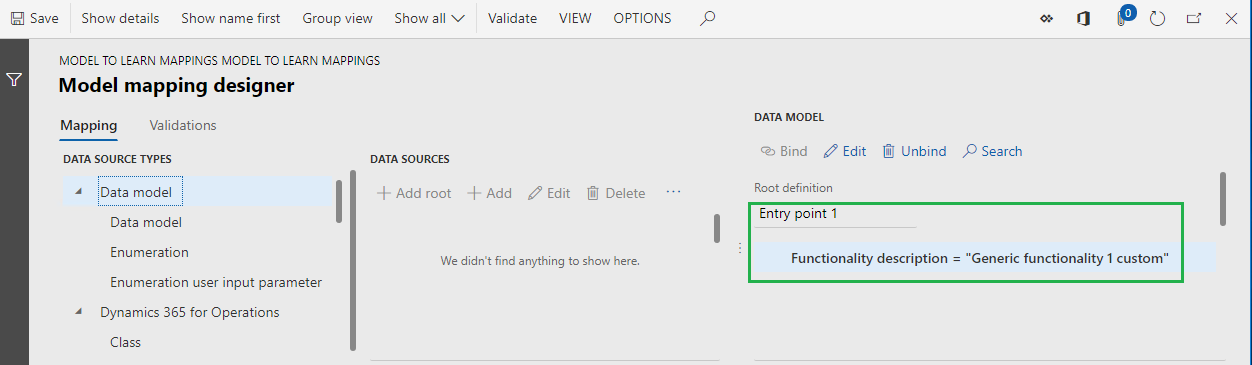
Sélectionnez Enregistrer.
Fermez la page.
Sélectionnez la mise en correspondance Mise en correspondance (Général) 2 Copie.
Sélectionnez Concepteur.
Dans la section Modèle de données, sélectionnez Modifier.
Dans le champ Formule, entrez « Fonctionnalité générique 2 personnalisée ».
Sélectionnez Enregistrer.
Fermez la page.
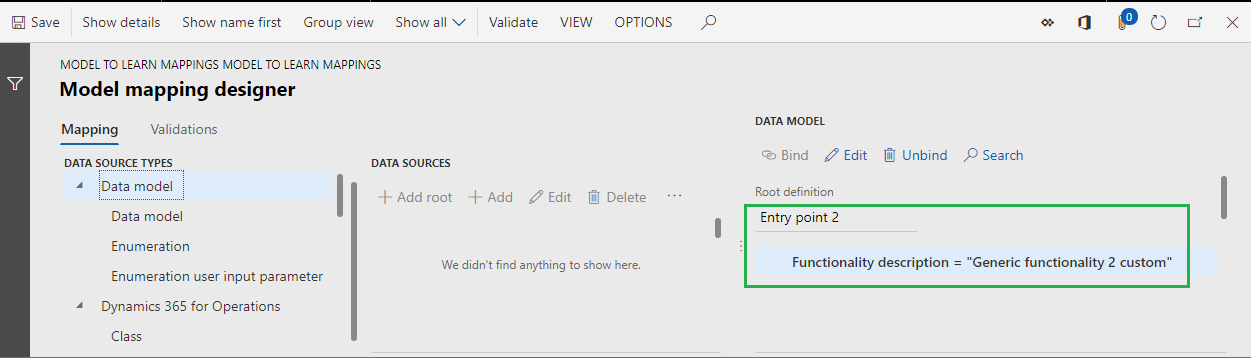
Sélectionnez Enregistrer.
Fermez la page.
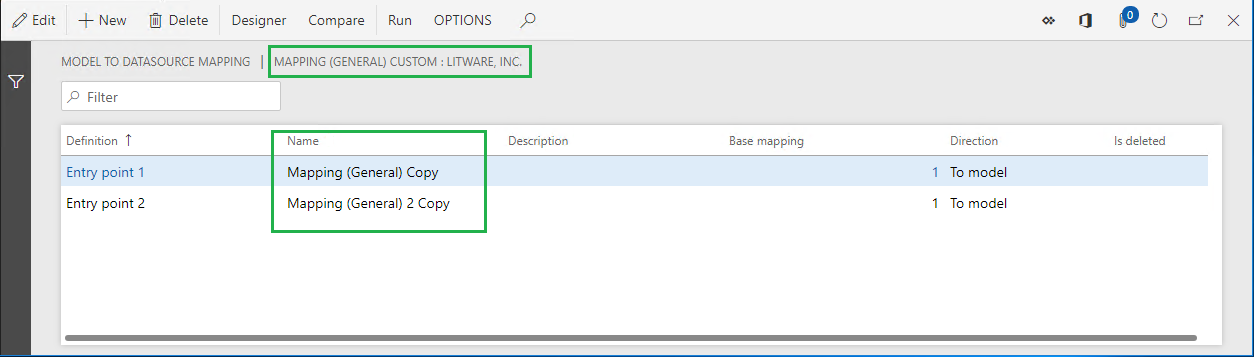
Fermez la page.
Renseignez la version modifiée de la configuration de la mise en correspondance du modèle
Sur la page Configurations, sous l’organisateur Versions, sélectionnez Modifier le statut.
Modifiez le statut de la configuration de la mise en correspondance du modèle conçue de Brouillon vers Terminé, afin qu’il puisse être utilisé pour concevoir des mises en correspondance et des formats de gestion des états électroniques.
Sélectionnez Terminer.
Cliquez sur OK.
Notez que la configuration créée est enregistrée comme version 1 terminée.
Annexe 3
Configurer un exemple de mise en correspondance de modèle pour la personnalisation spécifique par pays/région
Pour certains formats de gestion des états électroniques, il se peut qu’il y ait des exigences spécifiques au pays/à la région pour la préparation des données. Dans ce cas, vous pouvez gérer une configuration de mise en correspondance du modèle de gestion des états électroniques distincte et isoler l’implémentation de ces exigences spécifiques au pays/à la région depuis l’implémentation générale. Les procédures de cette annexe utilisent le format de gestion des états électroniques Format pour apprendre les mises en correspondance et les exigences spécifiques à la France comme exemple.
Créer une configuration de mise en correspondance de modèle de gestion des états électroniques
Tout d’abord, créez une configuration de mise en correspondance de modèle de gestion des états électroniques pour mettre en place les exigences spécifiques au pays/à la région. Utilisez votre configuration de mise en correspondance de modèle de gestion des états électroniques personnalisée comme base.
- Sur la page Configurations, dans l’arborescence de configuration, sélectionnez l’élément Mise en correspondance (Général) personnalisée.
- Sélectionnez Créer une configuration.
- Dans la boîte de dialogue déroulante, dans le groupe de champ Nouveau, sélectionnez Provenant du nom : Mise en correspondance (Général) personnalisée, Litware, Inc..
- Dans le champ Nom, entrez Mise en correspondance (FR).
- Sélectionnez Créer une configuration.
Notez que la version temporaire 1 de cette configuration de gestion des états électroniques est prête pour modification.
Concevoir un exemple de mise en correspondance de modèle
Dans la page Configurations, sélectionnez Concepteur.
Sachez que les mises en correspondance de modèle de la configuration de base ont été automatiquement copiées vers cette configuration.
Sélectionnez la mise en correspondance Mise en correspondance (Général) Copie.
Renommez-la Mise en correspondance (FR).
Sélectionnez Concepteur.
Dans la section Modèle de données, sélectionnez Modifier.
Dans le champ Formule, entrez « Fonctionnalité FR 1 ».
Sélectionnez Enregistrer.
Fermez la page.
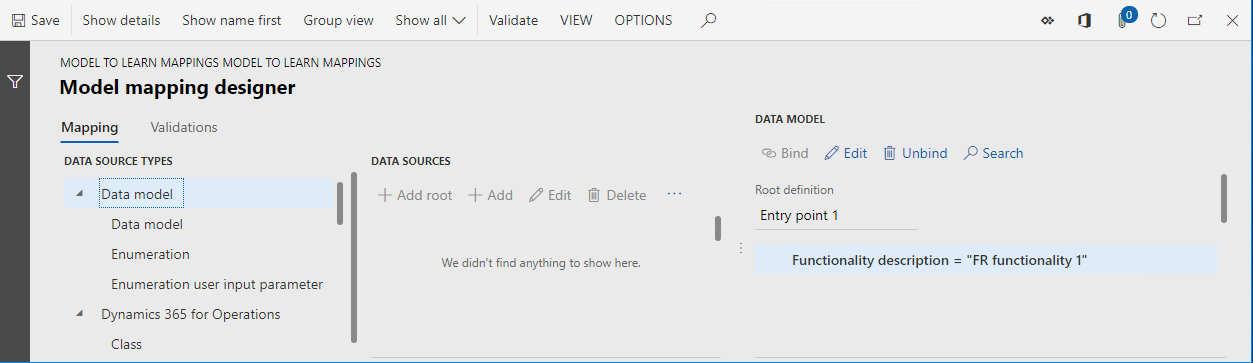
Sélectionnez Enregistrer.
Fermez la page.
Sélectionnez la mise en correspondance Mise en correspondance (Général) 2 Copie.
Renommez-la Mise en correspondance (FR) 2.
Sélectionnez Concepteur.
Dans la section Modèle de données, sélectionnez Modifier.
Dans le champ Formule, entrez « Fonctionnalité FR 2 ».
Sélectionnez Enregistrer.
Fermez la page.
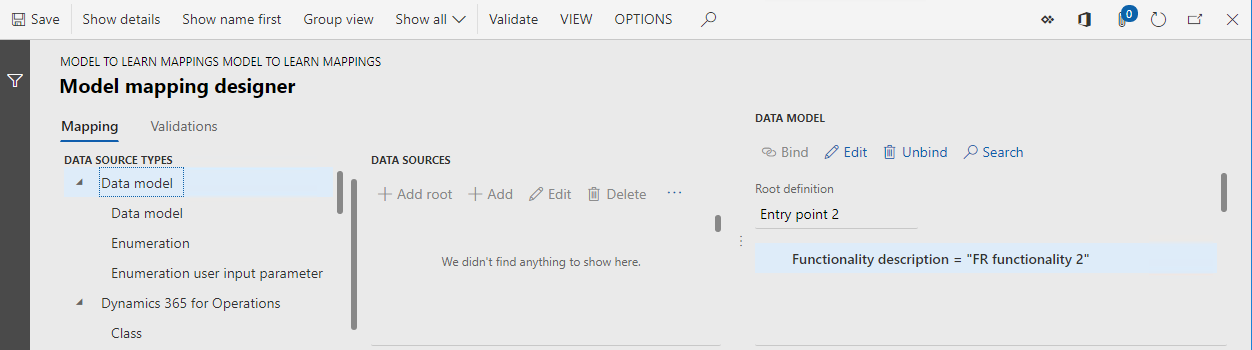
Sélectionnez Enregistrer.
Fermez la page.
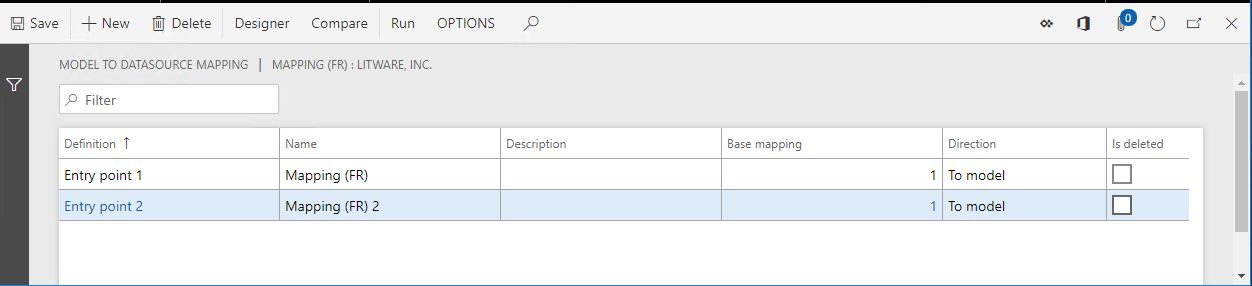
Fermez la page.
Spécifier les restrictions du contexte pays/région pour utilisation
- Dans la page Configurations, sous l’organisateur Codes pays/région ISO, sélectionnez Nouveau.
- Dans le champ ISO, sélectionnez FR.
- Sélectionnez Enregistrer.
Notez que vous devez vous connecter à une entreprise spécifique dans Finance pour exécuter un format de gestion des états électroniques. Par conséquent, cette société peut être considérée comme partie qui contrôle l’exécution de format de gestion des états électroniques et la sélection de la mise en correspondance de modèle de gestion des états électroniques appropriée du modèle de données de gestion des états électroniques de base. En ajoutant le code de pays FR, vous spécifiez que cette mise en correspondance de modèle est disponible pour sélection par un format de gestion des états électroniques du modèle de données de base uniquement lorsque ce format est exécuté sous le contrôle d’une société avec un contexte de pays/région de type Français.
Vous pouvez ajouter plusieurs codes de pays/région à une seule version d’une configuration de mise en correspondance de modèle de gestion des états électroniques. De cette façon, les mises en correspondance de modèle qui se trouvent dans la configuration de la mise en correspondance du modèle peuvent être utilisées pour un format de gestion des états électroniques qui est exécuté sous le contrôle des entreprises avec un autre contexte de pays/région.
Notez que la liste des codes de pays/région est spécifiée pour chaque version d’une configuration de mise en correspondance de modèle de gestion des états électroniques et qu’elle peut varier d’une version à l’autre.
Renseignez la version modifiée de la configuration de la mise en correspondance du modèle
Sur la page Configurations, sous l’organisateur Versions, sélectionnez Modifier le statut.
Modifiez le statut de la configuration de la mise en correspondance du modèle conçue de Brouillon vers Terminé, afin qu’il puisse être utilisé pour concevoir des mises en correspondance et des formats de gestion des états électroniques.
Sélectionnez Terminer.
Cliquez sur OK.
Notez que la configuration créée est enregistrée comme version 1 terminée.
Ressources supplémentaires
Vue d’ensemble des états électroniques (ER)
Appliquer le contexte pays/région
Forum aux questions
J’ai configuré deux configurations de mise en correspondance de modèle de gestion des états électroniques dans RCS et marqué l’une d’entre elles comme la configuration de mise en correspondance de modèle par défaut. J’ai exécuté avec succès un format de gestion des états électroniques qui était créé pour la même configuration du modèle de données de gestion des états électroniques de base, pour tester les mises en correspondance de modèle. J’ai ensuite importé la solution totale de gestion des états électroniques (modèle de données de gestion des états électroniques, deux configurations de modèle de mise en correspondance de gestion des états électroniques, et configuration du format de gestion des états électroniques) dans Finance. Pourquoi reçois-je un message d’erreur lorsque j’essaye d’exécuter le même format de gestion des états électroniques dans Finance ?
Le paramètre de mise en correspondance de modèle par défaut est spécifique à l’environnement. Il est configuré dans RCS, mais n’est pas exporté vers Finance. Pour exécuter avec succès ce format de gestion des états électroniques, vous devez également marquer l’une de vos configurations de mise en correspondance de modèle de gestion des états électroniques comme la configuration de mise en correspondance de modèle par défaut dans Finance.
J’ai configuré une mise en correspondance de modèle comme mise en correspondance de modèle partagée et complété la version temporaire de celle-ci. J’ai ensuite ajouté une nouvelle configuration de mise en correspondance de modèle pour le même modèle de données et je l’ai configurée comme spécifique au français. Pourquoi la mise en correspondance de modèle partagée est sélectionnée lorsque j’exécute le format de gestion des états électroniques, même si ce format de gestion des états électroniques utilise la bonne définition racine et si l’exécution a lieu sous le contrôle de l’entreprise dont le contexte de pays/région est de type Français ?
Veillez à ce que la configuration de mise en correspondance de modèle partagée ne soit pas marquée comme la configuration de modèle par défaut. Sinon, elle aura une priorité supérieure pendant la sélection de la mise en correspondance. Veillez à ce que la configuration de mise en correspondance du modèle spécifique au français soit considérée lorsqu’une mise en correspondance est sélectionnée pendant l’exécution du format de gestion des états électroniques. Une configuration de mise en correspondance du modèle de gestion des états électroniques est disponible pour sélection uniquement si au moins une des conditions suivantes est réunie :
- Au moins une version de la configuration de mise en correspondance de modèle de gestion des états électroniques a un statut défini sur Terminé ou Partagé. Dans ce cas, la version avec le numéro de version le plus élevé sera utilisé pour l’exécution de format de gestion des états électroniques.
- L’option Exécuter le brouillon pour la configuration de la mise en correspondance de modèle de gestion des états électroniques est activée. Dans ce cas, la version avec le statut Brouillon sera utilisé pour l’exécution de format de gestion des états électroniques.
L’option Exécuter le brouillon devient disponible sur la page Configurations pour chaque configuration de mise en correspondance de modèle de gestion des états électroniques lorsque le paramètre d’utilisateur de gestion des états électroniques Exécuter le paramètre est activé.
Commentaires
Bientôt disponible : Tout au long de 2024, nous allons supprimer progressivement GitHub Issues comme mécanisme de commentaires pour le contenu et le remplacer par un nouveau système de commentaires. Pour plus d’informations, consultez https://aka.ms/ContentUserFeedback.
Envoyer et afficher des commentaires pour